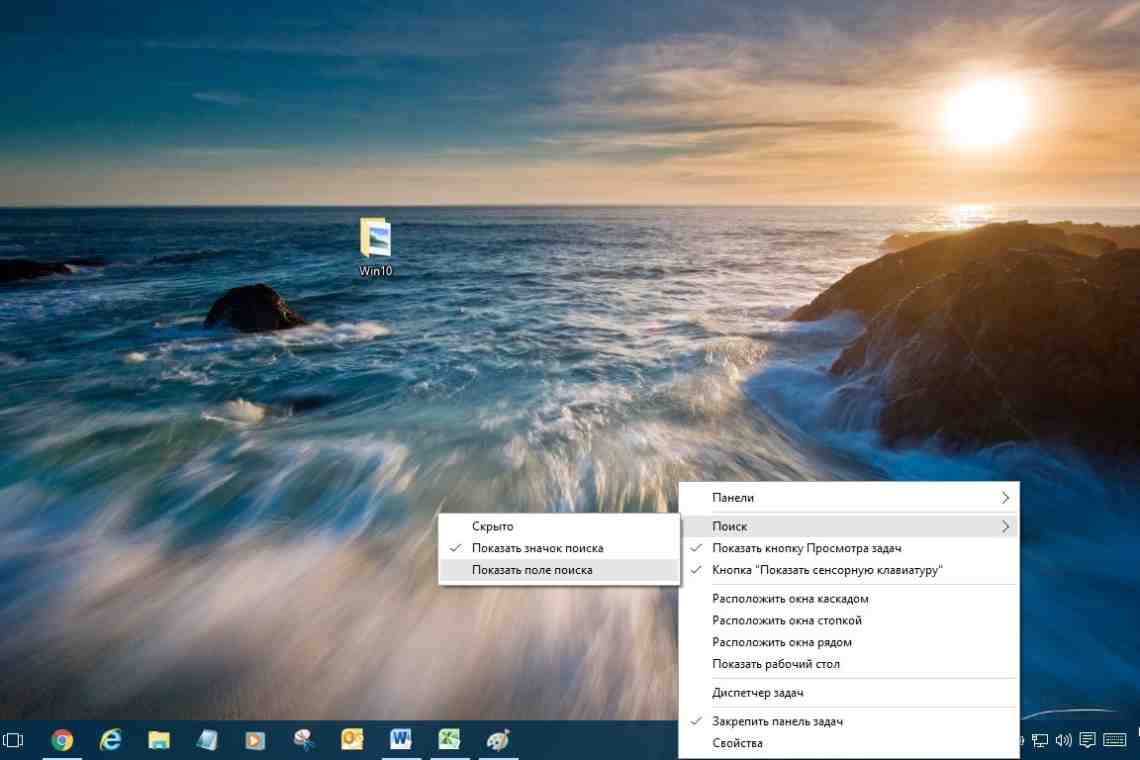Когда человек работает за компьютером достаточно долгое время, у него рано или поздно возникнет желание настроить его под себя. И тут речь идет даже не о программах, а просто о внешнем виде. Например, если вы сели за компьютер после предыдущего коллеги, вам может не понравиться слишком высокая панель задач.
Инструкция
1. Данный способ применим ко всем операционным системам семейства Windows. Находясь в системе, наведите курсор мыши на панель задач нажмите на правую кнопку мыши. Вы увидите контекстное меню, в котором есть пункт «Закрепить панель задач».
2. Определите наличие галочки напротив данного пункта. Если галочки нет, можно просто выйти из данного меню и навести курсор мыши на границу между панелью задач и рабочим столом или окном любой запущенной на данный момент программы. Вы увидите, что при наведении на эту границу курсор изменяет свой вид на двойную стрелочку.
3. Зажмите левую кнопку мыши и двигайте курсор вниз до тех пор, пока панель задач не примет требуемую для вас высоту. Если же напротив пункта «Закрепить панель задач» галочка все же установлена, просто снимите ее левым щелчком мыши и повторите действия, описанные в предыдущем пункте.
4. Вызовите контекстное меню панели задач правым щелчком мыши и вновь выберите пункт «Закрепить панель задач». Для того чтобы случайно не изменить размеры панели во время работы, вам следует убедиться, что напротив выбранного пункта стоит галочка. Вы можете убирать или ставить ее вновь простым нажатием левой кнопки мыши.
5. Произведите настройки панели управления, если вам это необходимо. Для этого вызовите меню нажатием правой кнопки мыши на панели задач и выберите опцию «Свойства». Вы увидите окно, в котором можно настроить не только панель задач и способы отображения на нем различных значков и иконок, но и произвести настройку меню «Пуск», а также панели инструментов.
6. Настройте значки, отображаемые на панели задач. Для этого в открытом окне настроек используйте вкладку «Панель задач». В районе пункта «Область уведомлений» нажмите на кнопку «Настроить».
7. Установите требуемые значения для значков панели задач. В данном окне вы работаете с общим списком всех ярлыков задач, видимых в системном трее. Для того чтобы изменить параметры той или иной иконки, воспользуйтесь списком выбора формата отображения для требуемого значка. Далее нажмите кнопку «Ок» для установки проведенных изменений.